
สารบัญ:
- ขั้นตอนที่ 1: รายการวัสดุ
- ขั้นตอนที่ 2: ไดอะแกรมของ Arduino Nano Logic Probe
- ขั้นตอนที่ 3: ติดตั้งจอแสดงผล 3 หลัก
- ขั้นตอนที่ 4: ใส่ตัวต้านทาน 470 โอห์ม & 10K
- ขั้นตอนที่ 5: ใส่ส่วนหัวชายแถวเดี่ยว 2:15 พิน
- ขั้นตอนที่ 6: วาง Arduino Nano
- ขั้นตอนที่ 7: อัปโหลดรหัส
- ขั้นตอนที่ 8: ใช้ตะกั่วทดสอบคลิปจระเข้กับจระเข้สองตัว
- ขั้นตอนที่ 9: ตัดลวด
- ขั้นตอนที่ 10: ถอดฉนวนพลาสติก
- ขั้นตอนที่ 11: ประสานขั้วบวก
- ขั้นตอนที่ 12: ประสานขั้วลบ
- ขั้นตอนที่ 13: เลื่อนท่อหดความร้อน
- ขั้นตอนที่ 14: เสร็จสิ้นกระบวนการของเทอร์มินัล
- ขั้นตอนที่ 15: ใส่เทอร์มินัลที่สร้างขึ้น
- ขั้นตอนที่ 16: ใส่ขั้วต่อ Logic Probe (LP)
- ขั้นตอนที่ 17: การตรวจสอบโครงการ
- ผู้เขียน John Day [email protected].
- Public 2024-01-30 13:05.
- แก้ไขล่าสุด 2025-01-23 15:12.
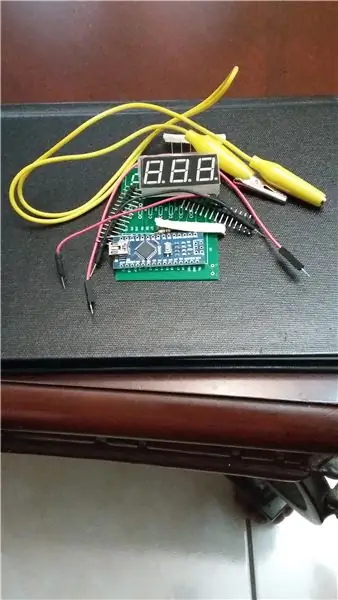

โครงการนี้เป็นเวอร์ชันใหม่ของ Arduino Logic Probe ของฉัน แต่ตอนนี้สร้างด้วย Arduino Nano แทนที่จะเป็น Arduino Uno จอแสดงผล 3 หลัก ตัวต้านทานสองสามตัว และ Arduino Nano เป็นส่วนประกอบจริงของโครงการที่น่าสนใจนี้ ซึ่งใช้กับซอฟต์แวร์ EasyEda ด้วยเช่นกัน เครื่องทดสอบนี้สามารถทดสอบได้เฉพาะ "0" และ "1" จากวงจร TTL +5V
ขั้นตอนที่ 1: รายการวัสดุ

สิ่งที่คุณต้องการ:
1 PCB (การออกแบบ EasyEda)
1 จอแสดงผล 3 หลักแคโทดทั่วไป (สีแดง)
1 Arduino Nano (รวมส่วนหัวชายแถวเดี่ยว 2:15 พิน)
6 ตัวต้านทาน 470 โอห์ม
1 ตัวต้านทาน 10K
คลิปทดสอบจระเข้ 1 เส้นพร้อมจระเข้สองตัว
3 สายจัมเปอร์ชายกับชาย
1 หัวแร้ง
1 ม้วนบัดกรี
5" ท่อหดความร้อน (1/4")
ขั้นตอนที่ 2: ไดอะแกรมของ Arduino Nano Logic Probe
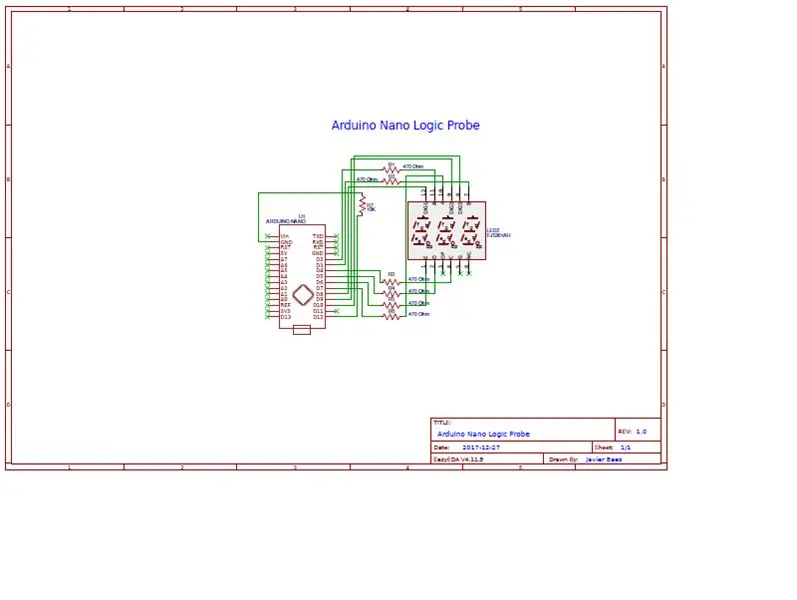
ปฏิบัติตามไดอะแกรมของโปรเจ็กต์ของคุณอย่างระมัดระวัง เนื่องจากคุณเพียงแค่ต้องใส่ส่วนประกอบและบัดกรีเท่านั้น
ขั้นตอนที่ 3: ติดตั้งจอแสดงผล 3 หลัก

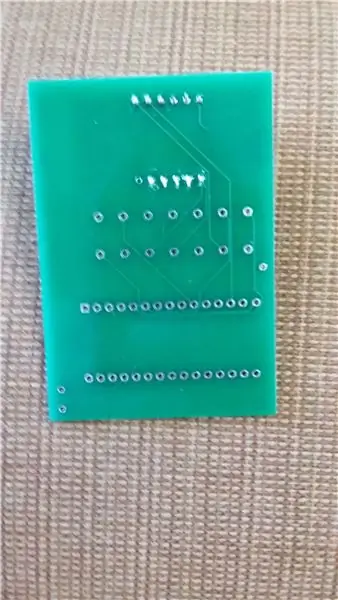
เมื่อติดตั้งจอแสดงผล 3 หลักแคโทดทั่วไปแล้ว คุณควรดำเนินการประสาน ตรวจสอบไดอะแกรมของคุณในขั้นตอนก่อนหน้า
ขั้นตอนที่ 4: ใส่ตัวต้านทาน 470 โอห์ม & 10K
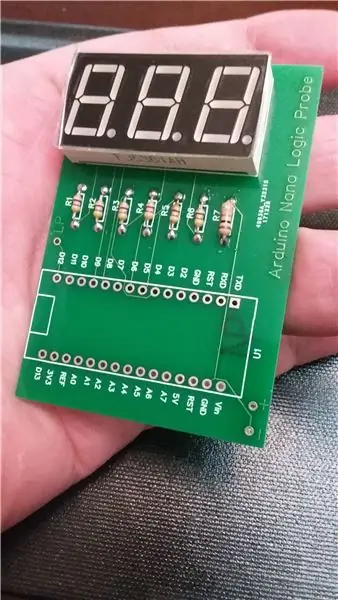


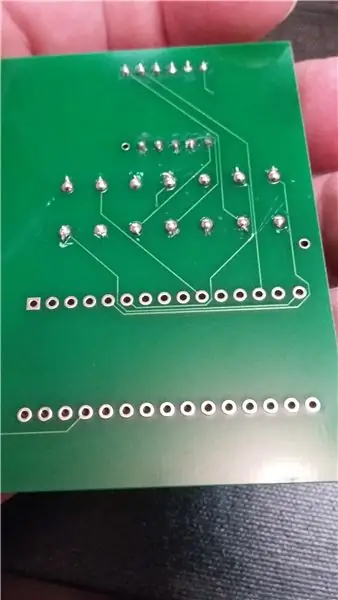
โปรดทราบว่า R7 คือ 10K (สีน้ำตาล สีดำ สีส้ม) ในขณะที่ R1 ถึง R6 คือ 470 โอห์ม (สีเหลือง สีม่วง สีน้ำตาล) ใส่ขั้วและพับเพื่อให้คุณสามารถประสานได้ในภายหลัง
ขั้นตอนที่ 5: ใส่ส่วนหัวชายแถวเดี่ยว 2:15 พิน



ใส่เข้าไปเท่านั้น
ขั้นตอนที่ 6: วาง Arduino Nano


วาง Arduino Nano อย่างระมัดระวัง โดยอนุญาตให้ใส่พินที่ใส่ไว้ใน PCB ก่อนหน้านี้ เมื่อวาง Arduino ของคุณแล้วคุณสามารถดำเนินการประสานเพื่อให้คุณสามารถประสานภายใต้ PCB ได้ในภายหลัง
ขั้นตอนที่ 7: อัปโหลดรหัส

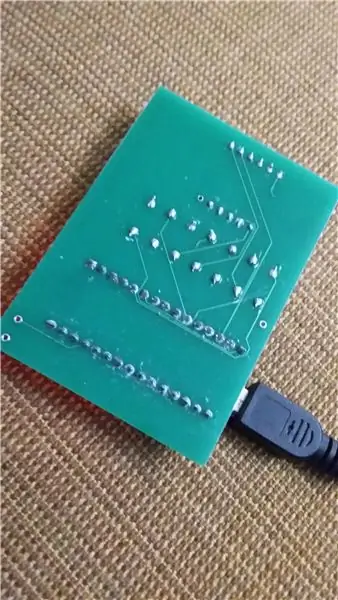


อัพโหลดโค้ดจาก:
ขั้นตอนที่ 8: ใช้ตะกั่วทดสอบคลิปจระเข้กับจระเข้สองตัว
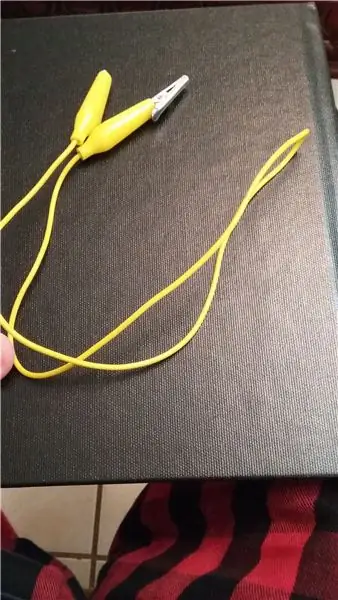
พับตรงกลาง
ขั้นตอนที่ 9: ตัดลวด
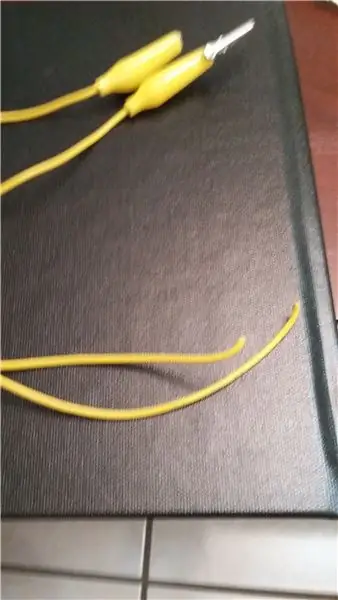
ตัดลวดที่คุณพับไว้ก่อนหน้านี้
ขั้นตอนที่ 10: ถอดฉนวนพลาสติก
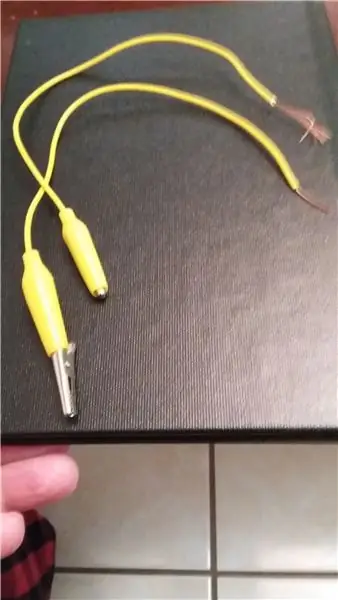
เตรียมสายไฟให้พร้อมสำหรับการบัดกรี
ขั้นตอนที่ 11: ประสานขั้วบวก
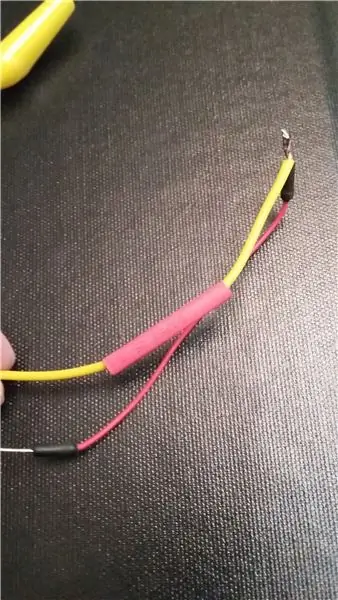
นำสายจัมเปอร์ตัวผู้ไปตัวผู้เพื่อเตรียมขั้วบวกและก่อนต่อกับลวดจระเข้ หมายเหตุ คุณควรติดตั้งท่อหดความร้อนบนลวดสีเหลือง
ขั้นตอนที่ 12: ประสานขั้วลบ

นำสายจัมเปอร์ตัวผู้ไปตัวผู้เพื่อเตรียมขั้วลบและก่อนต่อกับลวดจระเข้ หมายเหตุ คุณควรติดตั้งท่อหดความร้อนบนลวดสีเหลือง
ขั้นตอนที่ 13: เลื่อนท่อหดความร้อน

ตอนนี้ เลื่อนท่อหดความร้อน
ขั้นตอนที่ 14: เสร็จสิ้นกระบวนการของเทอร์มินัล
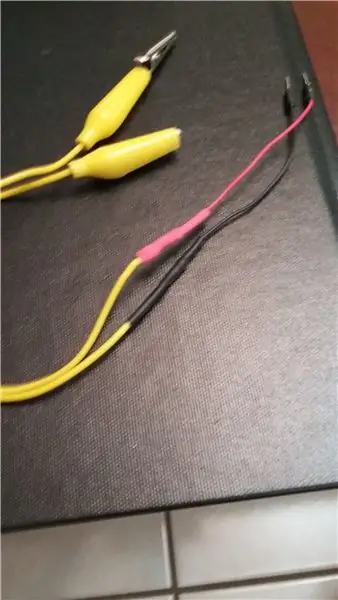
คุณสามารถใช้ไดร์เป่าผมเพื่อทำกระบวนการให้เสร็จสิ้น
ขั้นตอนที่ 15: ใส่เทอร์มินัลที่สร้างขึ้น
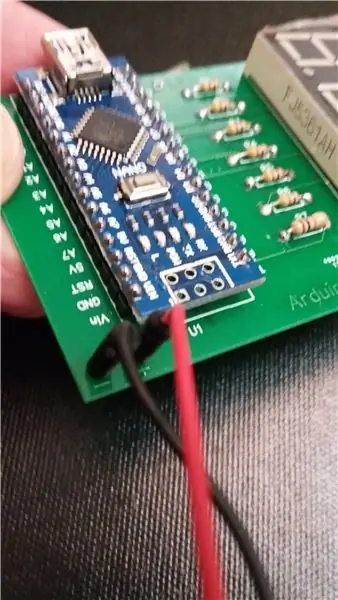

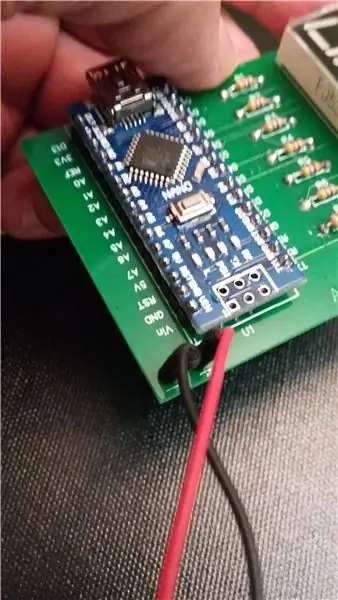
ใส่ขั้วต่อที่สร้างไว้ก่อนหน้านี้และบัดกรีในตำแหน่งที่เกี่ยวข้อง สีแดง (+) และสีดำ (-)
ขั้นตอนที่ 16: ใส่ขั้วต่อ Logic Probe (LP)
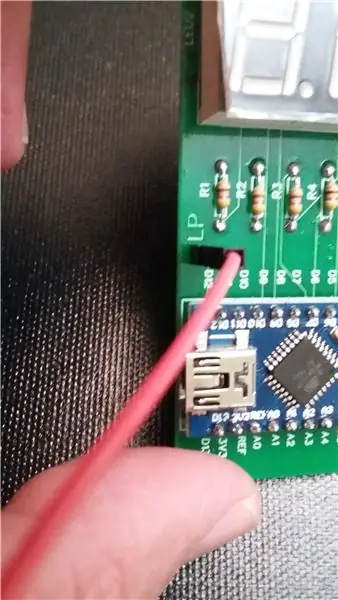


นำสายจัมเปอร์ตัวผู้ไปตัวผู้แล้วเสียบเข้าไปในรู LP แล้วบัดกรีใต้ PCB
ขั้นตอนที่ 17: การตรวจสอบโครงการ

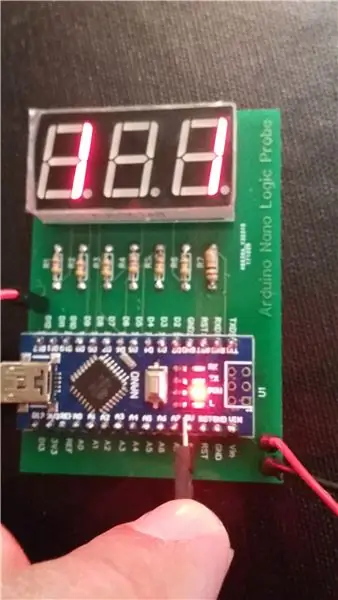
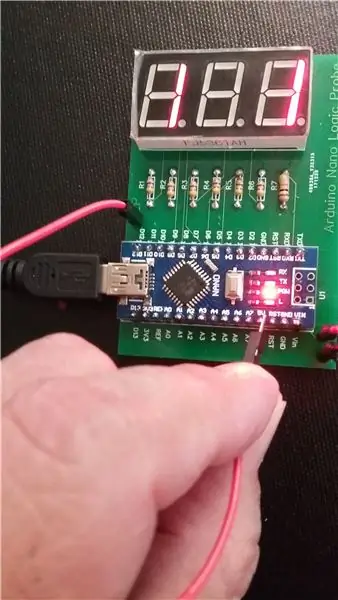

ตรวจสอบว่าทุกอย่างเรียบร้อยดีหรือไม่ โดยยกเลิกการตรวจสอบลอจิก (LP) โดยไม่เสียค่าใช้จ่าย โพรบบน GND และ +5V สำหรับตรวจสอบ 0 และ 1 ตามลำดับ สนุกกับมัน !!!!
แนะนำ:
Super Probe ของ Carlson: 11 ขั้นตอน (พร้อมรูปภาพ)

Carlson's Super Probe: สวัสดีทุกคน เมื่อเร็ว ๆ นี้ฉันได้สร้าง "Carlson Super Probe" และฉันต้องการแบ่งปันวิธีการทำสิ่งนี้กับคุณ ก่อนอื่น ฟังวิดีโอของ Paul คุณจะเห็นว่าทำไมคุณควรสร้างโพรบนี้ ความละเอียดอ่อนนั้นเป็นอย่างไร นอกจากนี้ ถ้าคุณชอบเครื่องใช้ไฟฟ้า คุณต้อง
ETextile Multimeter Pin Probe: 10 ขั้นตอน (พร้อมรูปภาพ)

ETextile Multimeter Pin Probe: Pin Probe ตามที่เผยแพร่ใน eTextile Swatchbook 2017The Pin Probe เป็นสายทดสอบเพื่อเชื่อมต่อระหว่างผ้าหรือด้ายที่เป็นสื่อกระแสไฟฟ้ากับมัลติมิเตอร์ หัววัดประกอบด้วยหมุดสำหรับสัมผัสกับวัสดุสิ่งทอชั่วคราวแต่แน่นหนาโดยไม่ทำอันตราย
ETextile Clip Probe: 9 ขั้นตอน (พร้อมรูปภาพ)

ETextile Clip Probe: คลิปโพรบคือสายทดสอบเพื่อเชื่อมต่อกับผ้าหรือด้ายที่เป็นสื่อกระแสไฟฟ้า หัววัดประกอบด้วยคลิปที่ทำขึ้นเพื่อให้มีการสัมผัสทางไฟฟ้าชั่วคราวแต่มั่นคงกับวัสดุสิ่งทอโดยไม่ทำอันตราย ใช้ได้ดีเป็นพิเศษกับด้ายเส้นเล็ก
ESP32 NTP Temperature Probe เครื่องวัดอุณหภูมิในการปรุงอาหารพร้อมการแก้ไข Steinhart-Hart และสัญญาณเตือนอุณหภูมิ: 7 ขั้นตอน (พร้อมรูปภาพ)

ESP32 NTP Temperature Probe เครื่องวัดอุณหภูมิในการปรุงอาหารพร้อมการแก้ไข Steinhart-Hart และสัญญาณเตือนอุณหภูมิ: ยังคงอยู่ระหว่างการเดินทางเพื่อทำ "โครงการที่จะเกิดขึ้น", "ESP32 NTP Temperature Probe เครื่องวัดอุณหภูมิในการปรุงอาหารพร้อมการแก้ไข Steinhart-Hart และการแจ้งเตือนอุณหภูมิ" เป็นคำแนะนำที่แสดงวิธีที่ฉันเพิ่มหัววัดอุณหภูมิ NTP, piezo b
The Brew Probe - ตัวตรวจสอบอุณหภูมิ WiFi: 14 ขั้นตอน (พร้อมรูปภาพ)

The Brew Probe - ตัวตรวจสอบอุณหภูมิ WiFi: ในคำแนะนำนี้เราจะสร้างหัววัดอุณหภูมิที่ใช้ MQTT และ Home Assistant เพื่อถ่ายทอดข้อมูลอุณหภูมิไปยังหน้าเว็บที่คุณสามารถตรวจสอบอุณหภูมิการงอกที่ใดก็ได้ในถังหมักของคุณ
